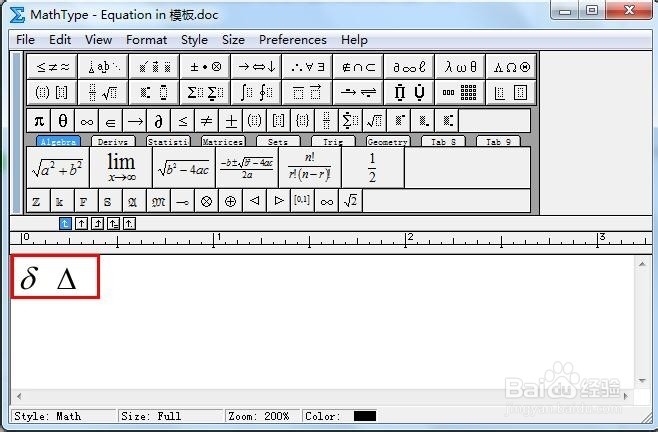1、这里我使用的公式编辑器是mathtype,大家打开百度在其中输入mathtype可以看到下图所示的对话框,在百度软件中心已经收录了这个公式编辑软件,大家只要在百度中心下载就行了,下载之后将这个软件安装。
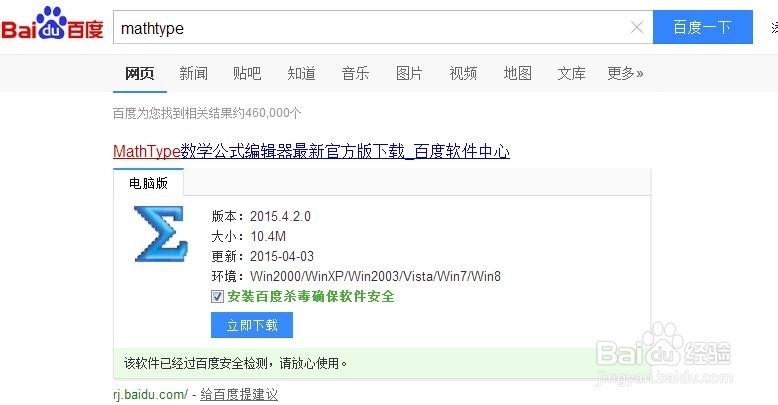
2、安装好后我们打开我们的word在word的右上方,如下图所示,我们便可以看到这个公式编辑器了,所以我们以后编辑公式都可以在这个公式编辑器中进行了。

3、在我们需要编辑时点击word右上方的mathtype图标,即可展开mathtype公式编辑器,如下图所示,可以看到里面有很多功能模块,而我们常用的我在下图中用红色方框画出了。


4、上图中right-numbered 的功能是在word中图标的位置插入序号在右边的公式,点击这个后会弹出如下设置框,它的意思是询问我们公式序号是否以第一章第一部分开始,根据我们公式所在的章节改变数字即可,这里我默认选择第一章,点击确定。
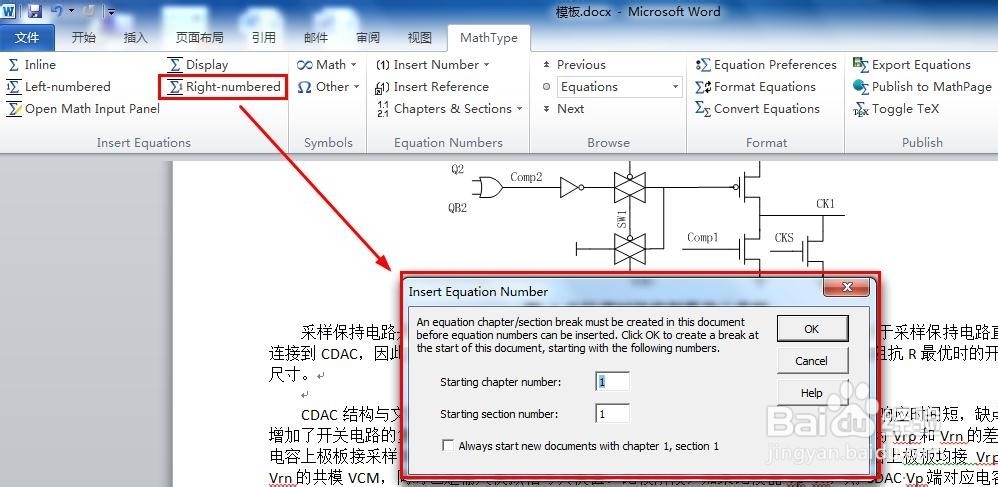
5、点击确定后,我们发现公式编辑器已经被打开了,而且在word中相应的位置上已经有一个公式的序号了(1-1),此时我们可以再公式中书写公式了。

6、对于一个刚接触公式编辑器的人来说会感觉很陌生不知道,自己需要的功能怎么才能找到,这里小编就和大家分享其中最常用的一些公式编辑快捷键,来方便大家使用。第一个就是分式的书写快捷键ctrl+F 或者点击下图中上面小方框即可

7、第二个快捷键书写上下标:ctrl+H 上标,ctrl+L下标,ctrl+j 上下标都有,或者可以点击下图所示的地方来根据弹出的对话框来选择自己需要的上下标。
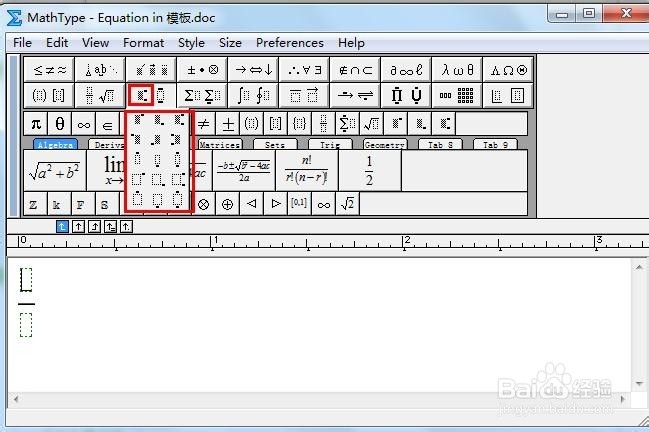
8、第三个快捷键书写希腊字母:快捷键为先ctrl+G 在在键盘上点相应的希腊字母对应的拼音首字母,这里需要注意的是希腊字母的大小写是根据你点击键盘上字母时的大小写而定的,例如我们想写希腊字母d髫潋啜缅elta 下图中第一个是希腊字母中小写的delta,我是先ctrl+g 在点击d即可,第二个是大写的delta,我是先切换成大写ctrl+G 在点击D即可,这里两个字母间的空格快捷键是;ctrl+alt+空格即可。